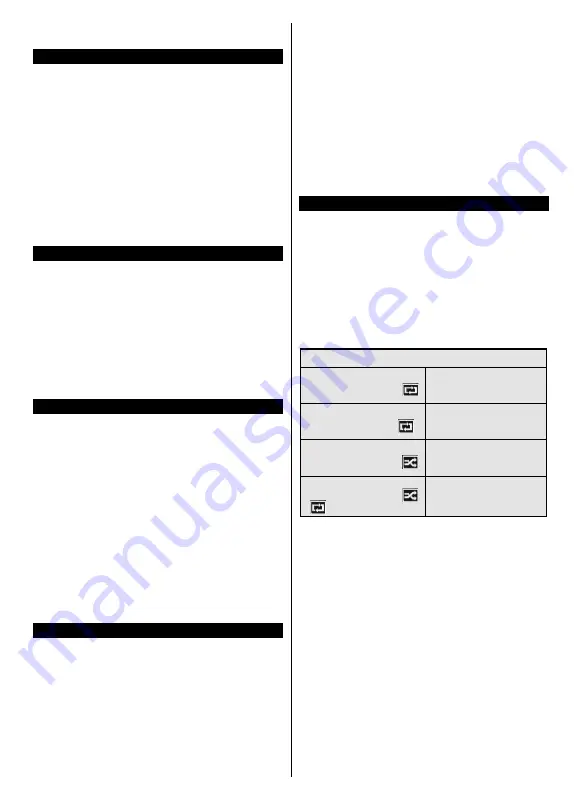
Svenska
- 43 -
som att se bilder, spela videor och musikfiler, samt till
och med spela upp pågående inspelningar.
Fördröjd-inspelning
Tryck på knappen
Pause
när du ser ett tv-program
och vill växla till förskjutnings-läge. I förskjutnings-
läget pausas programmet och spelas samtidigt in på
USB-disken.
Tryck på knappen
Spela
gen när du vill återgå till det
pausade tv-programmet där du avbröt det. Tryck på
knappen stopp för att avsluta tidsinspelning och återgå
till direktsändningen.
Tidsförändringen kan inte utföras när apparaten är
i läget Radio.
Du kan inte använda tidsförändringens snabba
bakåtspolning innan du avancerar med uppspelningen
i det snabba uppspelningsalternativet.
Direkt inspelning
Tryck på knappen
Spela in
för att starta inspelningen
direkt medan du tittar på ett program. Du kan trycka
på
inspelnings
-knappen på fjärrkontrollen igen för att
spela in nästa händelse efter val av nästa program
inifrån EPG. Tryck på knappen
Stopp
för att avbryta
direkt inspelning.
Du kan inte sända eller se Media-bläddraren i
inspelningsläget. Vid inspelning av program eller
vid tidsförskjutning visas ett varningsmeddelande
på skärmen om din USB-hastighet inte är tillräcklig.
Titta på inspelade program
Välj
Inspelning
från
Media-bläddraren
. Välj en
inspelning från listan (om någon redan finns inspelad).
Tryck på knappen
OK
för att se Uppspelningsalternativ.
Välj ett alternativ och tryck sedan på knappen
OK
.
Observera:
Du kan inte visa huvudmenyn och dess alternativ
under uppspelningen.
Tryck på knappen
Stopp
för att stoppa en uppspelning
och återgå till
inspelningsbiblioteket.
Långsam framåtspolning
Om du trycker på
Paus
medan du tittar på ett inspelat
program kan du spola långsamt framåt. Du kan
använda knappen
“Snabbframåtspolning -
” för
att gå långsammare framåt. Genom att trycka flera
gånger på knappen
Snabbframåtspolning
ändrar
du hastigheten.
Inspelningskonfiguration
Välj
Inspelningsinställningar
i
Media-
bläddraren>Inställningar
för att konfigurera
inspelningsinställningarna.
Formatera disk:
Du kan använda funktionen
formatera disk
för att formatera den anslutna USB-
enheten. Din pinkod krävs för att använda funktionen
Formatera Disk
.
Observera:
Standardpinkoden kan ställas in till
0000
eller
1234
. Om du har definierat PIN så som krävs, (beroende
på land val) under
Förstagångsinstallationen
, använd den
pinkod du angivit.
VIKTIGT!
Om du formaterar din USB kommer det att
radera ALL information på den och dess filsystem kan
inte konverteras till FAT32. I de flesta fall kan drifts
fel fixas efter en formatering men du förlorar ALL din
information.
Om ett meddelande anger att
USB-enheten har för
långsam skrivhastighet
när du startar en inspelning
testar du först med att starta om inspelningen. Om
detta inte hjälper kanske den externa enheten inte
uppfyller hastighetskraven. Du bör då ansluta en
annan USB-disk.
Media-bläddrarens meny
Du kan spela foto-, musik- och filmfiler som finns
lagrade på en USB-enhet genom att ansluta den till
Tv:n och använda media-bläddrarskärmen. Anslut
en USB-disk till en av USB-ingångarna på sidan av
Tv:n. Genom att trycka på knappen
Menu
medan
man är i läget
media-bläddrare
, kommer man till
menyalternativen
bild, ljud
och
inställningar
. Genom
att trycka på
MENU
igen avslutar du skärmen. Du kan
ställa in dina preferenser för media-bläddraren genom
att använda menyn Inställningar.
Lägesalternativen Slinga/ Blanda
Starta uppspelning med
Play-
knappen och aktivera
Alla filer i listan kommer
spelas hela tiden i
originalordning
Starta uppspelning med
OK
-knappen och aktivera
Samma fil kommer
spelas hela tiden i slinga
(upprepning)
Starta uppspelning med
Play-
knappen och aktivera
Alla filer i listan kommer
spelas engång i slumpmässig
ordning
Starta uppspelning med
Play
-knappen och aktivera
,
Alla filer i listan kommer
spelas hela tiden i samma
slumpvis valda ordning.
Anpassad uppstartslogga
Du kan göra din tv personligare genom att visa
ditt favoritfoto eller favoritbild på skärmen när tv:n
startar. För att göra det, kopiera din favoritbild i en
fil på en USB-skiva och öppna den från menyn i
Media-bläddraren
. När du har vald den önskade
bilden, markera den och klicka på OK för att se den i
helskärmsläge. Klicka på
OK
igen för att välja bilden
som anpassad logga. En bekräftelseskärm kommer
att visas. Välj
Ja
och tryck på
OK
igen. Om bilden
är lämplig
(*)
kommer du se den på skärmen nästa
gång tv:n startar.
Anm.:
Om du utför en FTI (förstagångsinstallation) kommer
tv:n återgå till att använda standardloggan, om den finns.
(*)Bilder måste ha ett ratio på 4:3 till 16:9 och de måste vara
i formaten .jpeg, .jpg eller .jpe. Bilden kan inte ställas in som
uppstartslogga, vars upplösning inte visas i informationsfältet.
Содержание 55-FUB-7060
Страница 1: ...55 FUB 7060 väri tv färg tv colour television käyttöohje bruksanvisning owner s manual ...
Страница 2: ......
Страница 102: ......
Страница 103: ......
Страница 104: ...50393045 ...






























